儲存管理
 建議變更
建議變更


Cloud Manager 提供 Cloud Volumes ONTAP 簡化且進階的功能、可管理各種不同步儲存設備。

|
所有磁碟和集合體都必須直接從 Cloud Manager 建立和刪除。您不應從其他管理工具執行這些動作。這樣做可能會影響系統穩定性、阻礙未來新增磁碟的能力、並可能產生備援雲端供應商費用。 |
儲存資源配置
Cloud Manager Cloud Volumes ONTAP 可為您購買磁碟並管理 Aggregate 、讓您輕鬆配置資料以利執行效能。您只需建立磁碟區即可。如果需要、您可以使用進階分配選項自行配置集合體。
簡化資源配置
Aggregate 可為磁碟區提供雲端儲存設備。Cloud Manager 會在您啟動執行個體、以及配置其他 Volume 時、為您建立 Aggregate 。
建立 Volume 時、 Cloud Manager 會執行以下三項功能之一:
-
它會將磁碟區放置在現有的 Aggregate 上、該集合體具有足夠的可用空間。
-
它會為現有的 Aggregate 購買更多磁碟、將磁碟區放在現有的 Aggregate 上。
-
它會為新的 Aggregate 購買磁碟、並將該磁碟區放在該 Aggregate 上。
Cloud Manager 會根據以下幾項因素來決定新磁碟區的放置位置: Aggregate 的最大大小、是否啟用精簡配置、以及 Aggregate 的可用空間臨界值。

|
Cloud Manager管理員可從*設定*頁面修改可用空間臨界值。 |
AWS 中集合體的磁碟大小選擇
Cloud Manager 在 Cloud Volumes ONTAP AWS 中建立新的 Aggregate 、隨著系統中的 Aggregate 數量增加、它會逐漸增加集合體中的磁碟大小。Cloud Manager 能確保您在系統達到 AWS 允許的資料磁碟數量上限之前、能夠充分利用系統的最大容量。
例如、 Cloud Manager 可能會針對 Cloud Volumes ONTAP 下列大小的磁碟來選擇適用於下列的磁碟大小、以用於在某個供應端點或 BYOL 系統中的集合體:
| Aggregate 編號 | 磁碟大小 | 最大 Aggregate 容量 |
|---|---|---|
1. |
500 MB |
3 TB |
4. |
1 TB |
6 TB |
6. |
2 TB |
12 TB |
您可以使用進階配置選項自行選擇磁碟大小。
進階分配
您可以自行管理 Aggregate 、而非讓 Cloud Manager 管理 Aggregate 。 "從 * 進階分配 * 頁面"、您可以建立新的集合體、包括特定數量的磁碟、新增磁碟至現有的集合體、以及在特定的集合體中建立磁碟區。
容量管理
Cloud Manager管理員可選擇Cloud Manager是否通知您儲存容量決策、或Cloud Manager是否自動為您管理容量需求。這可能有助於您瞭解這些模式的運作方式。
自動容量管理
如果Cloud Manager管理員將容量管理模式設為自動、Cloud Manager會在Cloud Volumes ONTAP 需要更多容量時、自動購買新的磁碟以供執行個體使用、刪除未使用的磁碟集合(Aggregate)、視需要在Aggregate之間移動磁碟區、以及嘗試取消故障磁碟。
下列範例說明此模式的運作方式:
-
如果有 5 個或更少 EBS 磁碟的集合體達到容量臨界值、 Cloud Manager 會自動為該集合體購買新的磁碟、讓磁碟區能夠持續成長。
-
如果具有 12 個 Azure 磁碟的 Aggregate 達到容量臨界值、 Cloud Manager 會自動將該 Aggregate 中的磁碟區移至具有可用容量的 Aggregate 、或移至新的 Aggregate 。
如果 Cloud Manager 為磁碟區建立新的 Aggregate 、則會選擇適合該磁碟區大小的磁碟大小。
請注意、可用空間現在可在原始 Aggregate 上使用。現有磁碟區或新磁碟區可以使用該空間。在此案例中、空間無法歸還給AWS或Azure。
-
如果 Aggregate 不包含超過 12 小時的磁碟區、 Cloud Manager 會將其刪除。
手動容量管理
如果Cloud Manager管理員將容量管理模式設為手動、Cloud Manager會在必須做出容量決策時、顯示必要行動訊息。自動模式中所述的相同範例適用於手動模式、但您必須接受這些動作。
使用租戶進行儲存隔離
Cloud Manager可讓您以獨立群組(稱為租戶)來配置及管理儲存設備。您必須決定如何組織Cloud Manager使用者、以及他們在租戶之間的工作環境。
工作環境
Cloud Manager將儲存系統視為_工作環境_。工作環境包括下列任一項:
-
單Cloud Volumes ONTAP 一的不完整系統或HA配對
-
您網路中的內部部署 ONTAP 式叢集
-
NetApp 私有儲存組態中的一個叢集 ONTAP
下圖顯示Cloud Volumes ONTAP 了一個不正常運作的環境:
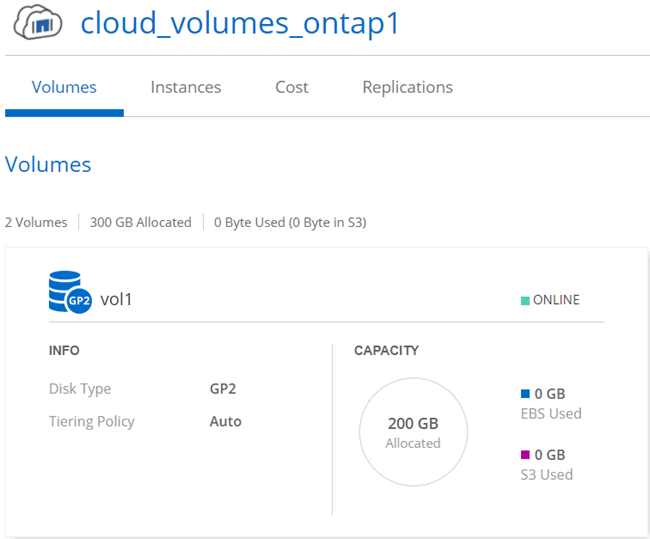
租戶
_租戶_將工作環境隔離在群組中。您可以在租戶內建立一或多個工作環境。下圖顯示Cloud Manager中定義的三個租戶:
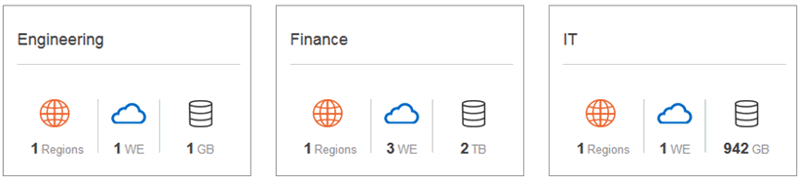
租戶與工作環境的使用者管理
Cloud Manager使用者可管理的租戶和工作環境、取決於使用者角色和指派。三種不同的使用者角色如下:
- Cloud Manager管理
-
管理產品、並可存取所有租戶和工作環境。
- 租戶管理
-
管理單一租戶。可建立及管理租戶中的所有工作環境和使用者。
- 工作環境管理
-
可在租戶中建立及管理一或多個工作環境。
如何建立租戶和使用者的範例
如果您的組織有獨立運作的部門、最好為每個部門都有一個租戶。
例如、您可以為三個獨立部門建立三個租戶。接著您會為每個租戶建立租戶管理。在每個租戶中、將有一或多位工作環境管理員負責管理工作環境。下圖說明此案例:
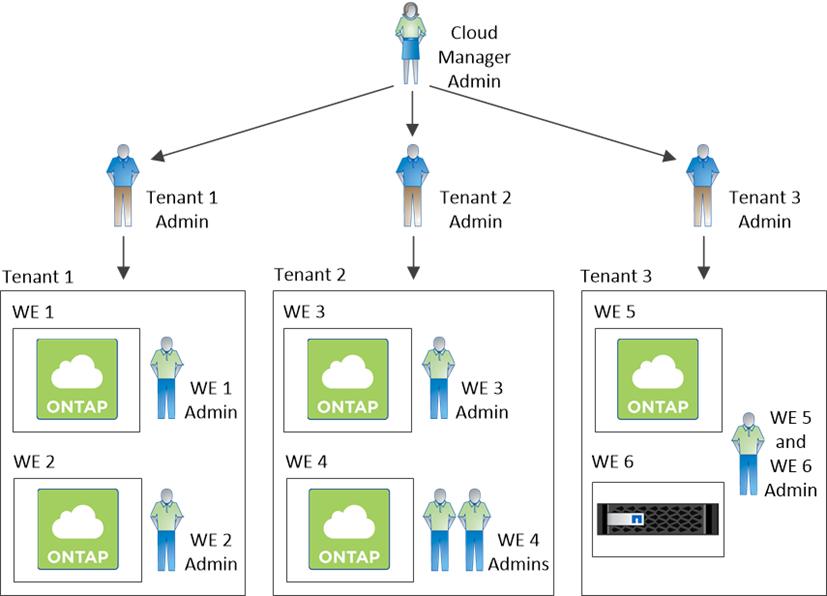
使用Volume View簡化儲存管理
Cloud Manager提供名為_Volume View_的獨立管理檢視、進一步簡化AWS中的儲存管理。
Volume View可讓您在AWS中簡單指定所需的NFS磁碟區、然後Cloud Manager處理其餘的工作:它會視Cloud Volumes ONTAP 需要部署支援系統、並在磁碟區成長時做出容量配置決策。此檢視可讓您在極少儲存管理的情況下、享有雲端企業級儲存設備的優點。
下圖顯示您如何在Volume View中與Cloud Manager互動:
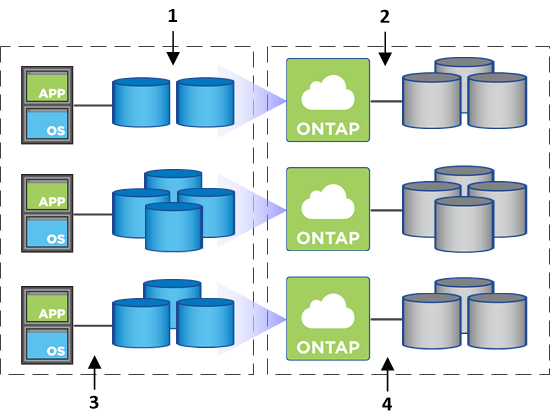
-
您可以建立NFS磁碟區。
-
Cloud Manager會在Cloud Volumes ONTAP AWS中針對新的磁碟區啟動執行個體、或在現有執行個體上建立磁碟區。此外、它也為磁碟區購買實體EBS儲存設備。
-
您可以讓主機和應用程式使用這些磁碟區。
-
Cloud Manager可隨著磁碟區成長而做出容量配置決策。
這表示您只需與磁碟區(左側的映像)互動、Cloud Manager則可與儲存系統及其基礎儲存設備(右側的映像)互動。
為初始Volume分配雲端資源
當您建立第一個Volume時、Cloud Manager會在Cloud Volumes ONTAP AWS中啟動一個動作實例或Cloud Volumes ONTAP 一個動作配對、並為該磁碟區購買Amazon EBS儲存設備:
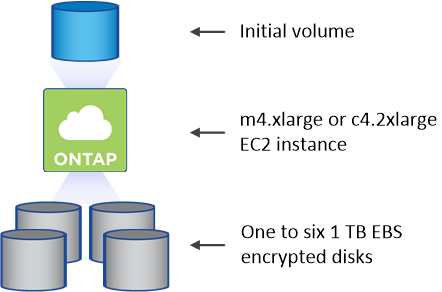
初始Volume的大小決定EC2執行個體類型和EBS磁碟數量。

|
Cloud Manager會根據Cloud Volumes ONTAP 初始Volume大小、啟動一套功能不全的Explore或Standard執行個體。隨著磁碟區成長、Cloud Manager可能會提示您進行AWS執行個體變更、這表示它需要將執行個體的授權升級至Standard或Premium。升級會增加EBS原始容量限制、讓您的磁碟區能夠成長。 |

|
Cloud Manager不會在Cloud Volumes ONTAP Volume View中啟動「解決方案」執行個體。如果您購買Cloud Volumes ONTAP 了一套NetApp授權、則應在Storage System View中使用Cloud Manager。 |
為額外的磁碟區分配雲端資源
當您建立額外的Volume時、Cloud Manager會在現有Cloud Volumes ONTAP 的版本上建立磁碟區、或在新Cloud Volumes ONTAP 的版本上建立磁碟區。如果執行個體的AWS位置和磁碟類型符合所要求的磁碟區、而且有足夠的空間、Cloud Manager就能在現有執行個體上建立磁碟區。
NetApp儲存效率功能與儲存成本
Cloud Manager會自動在所有磁碟區上啟用NetApp儲存效率功能。這些效率可降低您所需的儲存總容量。您可能會發現分配的容量與購買的AWS容量有所不同、這可能會節省儲存成本。
Cloud Manager會自動處理的容量分配決策
-
Cloud Manager會在超過容量臨界值時購買額外的EBS磁碟。這是隨著您的磁碟區成長而發生。
-
如果磁碟在12小時內沒有磁碟區、Cloud Manager會刪除未使用的EBS磁碟組。
-
Cloud Manager可在磁碟集之間移動磁碟區、以避免容量問題。
在某些情況下、這需要購買額外的EBS磁碟。此外、它也能為新的和現有的磁碟區、釋出原始磁碟集的空間。


